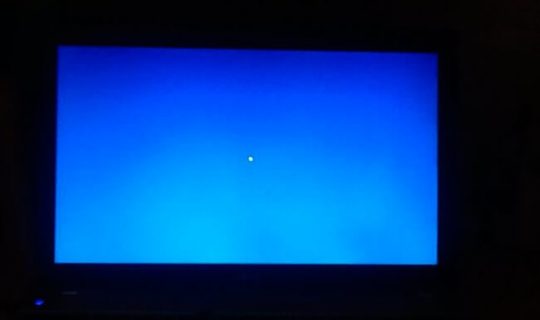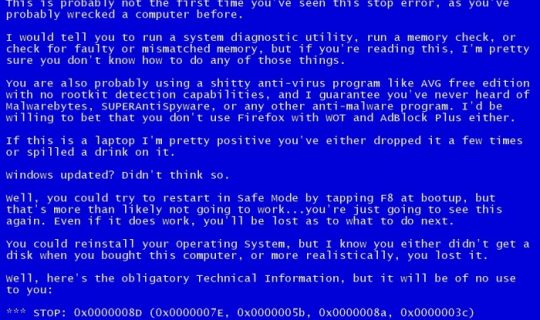Πολλοί ιδιοκτήτες υπολογιστών και φορητών υπολογιστών είναι εξοικειωμένοι με την κατάσταση όταν η συσκευή δεν ενεργοποιείται σε κανονική λειτουργία και αρχίζει να δείχνει είτε κενή μπλε οθόνη είτε μπλε οθόνη με επιγραφές. Οι χρήστες γραμματοκιβωτίων καταλαβαίνουν αμέσως ότι αυτή η σοβαρή δυσλειτουργία μπορεί να σημαίνει μόνο ένα πράγμα - ένα κρίσιμο σφάλμα έχει συμβεί στη συσκευή του υπολογιστή.
Σπάνιες περιπτώσεις είναι δυνατές όταν το μπλε χρώμα παραμείνει στην οθόνη για λίγο και μετά εξαφανιστεί (μετά από αυτό το laptop συνεχίζει να λειτουργεί όπως συνήθως). Σε μια κατάσταση όπου εμφανίζεται μπλε οθόνη στο φορητό υπολογιστή και τι να κάνετε με αυτό δεν είναι απολύτως σαφές, θα πρέπει να αρχίσετε με την εύρεση των αιτιών της δυσλειτουργίας.
Πρώτον, εξετάστε τους λόγους για την εμφάνιση καθαρά μπλε.
Λόγοι
Υπάρχουν πολλές δυσλειτουργίες που προκάλεσαν την εμφάνιση κενής μπλε οθόνης, αλλά όλες μπορούν να μειωθούν στις ακόλουθες σειρές:
- Εγκατάσταση μιας ενημερωμένης έκδοσης που έρχεται σε σύγκρουση με το λειτουργικό σύστημα.
- Λανθασμένοι οδηγοί εργασίας.
- Είσοδος στο σύστημα των ιών.
Ο λόγος μπορεί να είναι ο απότομος τερματισμός του φορητού υπολογιστή κατά τη διάρκεια του προγράμματος.
Αντιμετώπιση προβλημάτων
Για να διορθώσετε μια δυσλειτουργία, θα πρέπει πρώτα να καλέσετε το "Task Manager" με τον γενικά αποδεκτό τρόπο. Στη συνέχεια, στο μενού "Αρχείο", θα πρέπει να επιλέξετε "Νέα εργασία" και στη συνέχεια "Εξερεύνηση". Αμέσως μετά, θα πρέπει να γράψετε στη γραμμή εισόδου: "explorer.exe" και να εκτελέσετε το πρόγραμμα.
Αν αυτή η ενέργεια δεν σας βοηθήσει, θα πρέπει να κάνετε επανεκκίνηση του φορητού υπολογιστή πιέζοντας το πλήκτρο F8 και να μπείτε στο μενού εκκίνησης. Σε αυτό θα πρέπει να βρείτε τη γραμμή "Ασφαλής λειτουργία" και να την επιλέξετε χρησιμοποιώντας το πληκτρολόγιο.
Μετά από αυτό, πρέπει να επανεκκινήσετε το σύστημα (πατήστε "Enter") και να ελέγξετε αν το πρόβλημα έχει εξαφανιστεί ή όχι. Εάν το αποτέλεσμα είναι αρνητικό, θα πρέπει να εισάγετε ασφαλή λειτουργία και, εργάζοντας στο κέλυφος, προσπαθήστε να κάνετε τα εξής:
- Σάρωση δίσκων για ιούς?
- Αφαιρέστε τους πρόσφατα εγκατεστημένους "φρέσκους" οδηγούς (αν υποψιάζεστε ότι το σφάλμα προκλήθηκε από αυτά).
- αφαιρέστε εφαρμογές που έχουν εγκατασταθεί στο παρελθόν από το φορητό υπολογιστή
Το ίδιο θα πρέπει να γίνει και στην περίπτωση που κατά τη φόρτωση βρεθεί μια μαύρη οθόνη που δεν ανταποκρίνεται σε τίποτα.
Μπλε οθόνη του θανάτου σε ένα φορητό υπολογιστή - τι να κάνετε
Εξετάστε την περίπτωση κατά την οποία οι ετικέτες με κωδικούς σφάλματος είναι ορατές στη μπλε οθόνη (παρακάτω φωτογραφία).
Έχοντας ανακαλύψει ότι ο φορητός υπολογιστής έχει μπλε οθόνη με κωδικούς σφαλμάτων (BSOD), πρέπει πρώτα να καταλάβετε τους λόγους εμφάνισής του. Μπορούν να είναι οι εξής:
- Παραβίαση της λειτουργίας του υλικού.
- Κατάσταση σύγκρουσης.
- Υπερθέρμανση των μπλοκ συσκευών.
- Εσφαλμένος οδηγός ή παραβίαση του τρόπου λειτουργίας του.
- Σφάλματα BIOS.
- Υπερχείλιση σκληρού δίσκου.
- Διείσδυση ενός επικίνδυνου ιού στο σύστημα.
Πρόσθετες πληροφορίες Η "Στατιστική" δείχνει ότι στη συντριπτική πλειονότητα των περιπτώσεων η εμφάνιση αυτής της δυσλειτουργίας προκαλείται από προβληματικούς οδηγούς (που λειτουργούν εσφαλμένα).
Ένα πολύ μικρό ποσοστό σφαλμάτων σχετίζεται με εσφαλμένη λειτουργία εφαρμογών που εκτελούν κώδικα για λειτουργία πυρήνα. Τα τελευταία περιλαμβάνουν:
- Οι λεγόμενες "εικονικές" μονάδες δίσκου.
- Λογισμικό προστασίας από ιούς.
- Προγράμματα που έχουν σχεδιαστεί για την εγγραφή δεδομένων σε μέσα δίσκου.
- Firewalls.
Εξετάστε τους κωδικούς σφαλμάτων που εντοπίστηκαν σε αυτήν την περίπτωση
Κωδικοί σφαλμάτων
Η παρουσία ενός μηνύματος σφάλματος εκκίνησης στην οθόνη είναι ένα σαφές σημάδι ότι έχει σημειωθεί παραβίαση κατά την εκτέλεση του κώδικα για τη λειτουργία του πυρήνα. Μία μπλε οθόνη που εμφανίζεται σε οποιοδήποτε φορητό υπολογιστή περιέχει γραμμές που υποδηλώνουν έναν πολύ συγκεκριμένο κωδικό. Έτσι, το σφάλμα INACCESSIBLE_BOOT_DEVICE (η συσκευή εκκίνησης δεν είναι διαθέσιμη), για παράδειγμα, αντιστοιχεί σε ένα συνδυασμό κωδικών της φόρμας 0x0000007B.
Χρησιμοποιώντας αυτόν τον κώδικα, θα είναι δυνατή η αναγνώριση (αναγνώριση) μιας δυσλειτουργίας που έχει συμβεί. Αν στην οθόνη εμφανίζεται μια εικόνα με άλλους κωδικούς, θα πρέπει να θυμάστε το αντίστοιχο σύνολο των 16 χαρακτήρων και να το βρείτε στο ειδικό μενού "Σφάλματα BSOD". Για κάθε στοιχείο είναι γραμμένο τι προκάλεσε αυτό το σφάλμα. Επιπλέον, όλα σχετίζονται είτε με το υλικό είτε με το λογισμικό (σύστημα).
Δώστε προσοχή! Ήδη μεταφράζοντας το όνομα του σφάλματος, μπορείτε να καταλάβετε σε ποιο μέρος αναφέρεται. Μπορεί να υπάρχουν περιπτώσεις κατά τις οποίες ενδέχεται να εμφανιστεί ο ίδιος κώδικας λόγω λογισμικού ή τεχνικής δυσλειτουργίας.
Για παράδειγμα, εξετάστε τον κωδικό 0x00000023: FAT_FILE_SYSTEM (αποτυχία επεξεργασίας δεδομένων). Σε ορισμένες περιπτώσεις, αναφέρει ένα σφάλμα συστήματος. Η ίδια εγγραφή μπορεί να υποδεικνύει την παρουσία κατακερματισμένων (σπασμένων) τομέων στο σκληρό δίσκο.
Επίλυση σφαλμάτων
Αφού εξετάσατε πρώτα τον κώδικα σφάλματος, θα πρέπει να προσπαθήσετε να επιλύσετε την εικαζόμενη δυσλειτουργία. Για να γίνει αυτό, μπορείτε να χρησιμοποιήσετε στην πράξη τις ακόλουθες αποδεδειγμένες μεθόδους:
- Κατάργηση εγκατάστασης του τελευταίου από τα προγράμματα οδήγησης ή εφαρμογές που έχετε λάβει.
- Σάρωση του συστήματος χρησιμοποιώντας λογισμικό προστασίας από ιούς.
- Κάντε επανεκκίνηση για έξοδο σε κανονική ρύθμιση παραμέτρων.
- Έλεγχος της επιλογής ανάκτησης συστήματος.
Εάν, σύμφωνα με τον κωδικό σφάλματος, η δυσλειτουργία βρίσκεται στο υλικό (στο υλικό) - για να το εξαλείψει θα είναι απαραίτητο:
- Βεβαιωθείτε ότι υπάρχει ελεύθερος χώρος στο σκληρό δίσκο.
- Ελέγξτε την για την παρουσία των "σπασμένων" τομέων (για αυτό είναι σκόπιμο να εκτελέσετε πλήρη ανασυγκρότηση).
- Προσπαθήστε να γεμίσετε όλες τις πλακέτες και τις μονάδες του συστήματος (κάρτα βίντεο, κελιά μνήμης κ.λπ.).
- Ελέγξτε ότι όλα τα καλώδια σύνδεσης είναι καλά συνδεδεμένα.
Συνιστάται να καθαρίσετε πλήρως το φορητό υπολογιστή και, χωρίς καμία αμφιβολία, να αντικαταστήσετε τις "ύποπτες" ενότητες, καθώς και να ελέγξετε τα RAM.
Εκτέλεση επιτυχούς διαμόρφωσης
Για να εκτελέσετε την τελευταία επιτυχημένη διαμόρφωση, θα χρειαστείτε:
- Ξεκινήστε μια επανεκκίνηση του φορητού υπολογιστή.
- Στα πρώτα δευτερόλεπτα φόρτωσης, πατήστε το πλήκτρο F8, μετά το οποίο θα εμφανιστεί ένα παράθυρο με τις γραμμές των μεθόδων φόρτωσης.
- Μετακινώντας το δείκτη, επιλέξτε τη γραμμή "Τελευταία επιτυχημένη διαμόρφωση".
- Πατήστε "Enter" στο πληκτρολόγιο.
Μετά από αυτό, το σύστημα θα ξεκινήσει αυτόματα τη φόρτωση της έκδοσης του λειτουργικού συστήματος που λειτουργούσε κανονικά μέχρι να εμφανιστεί η μπλε οθόνη. Σε περίπτωση που αυτή η μέθοδος εκτόξευσης είναι περίπλοκη λόγω απρόβλεπτων προβλημάτων, θα πρέπει να χρησιμοποιηθεί μια ακόμη τεχνική που θα περιλαμβάνει τη λεγόμενη "επαναφορά συστήματος".
Επαναφορά συστήματος και επαναφορά προγράμματος οδήγησης
Για να διορθώσετε τη δυσλειτουργία με τη μέθοδο ανάκτησης, είναι σημαντικό να ανησυχείτε εκ των προτέρων για τη δημιουργία ενός σημείου κατάστασης συστήματος που συνδέεται με μια συγκεκριμένη ημερομηνία (ονομάζεται "έλεγχος"). Εάν είναι διαθέσιμη, θα είναι δυνατή η επιστροφή στη διαμόρφωση OS που ήταν διαθέσιμη τη στιγμή που δημιουργήθηκε αυτό το σημείο.
Για να εισέλθετε στη λειτουργία ανάκτησης, χρειάζεστε μέσα εγκατάστασης, εάν είναι διαθέσιμα, πρέπει:
- Τοποθετήστε ένα δίσκο ή μονάδα flash στον κατάλληλο δέκτη του φορητού υπολογιστή.
- Επανεκκινήστε την και, κατά την εκκίνηση, πατήστε το πλήκτρο F11 (έως ότου εμφανιστεί το μενού εκκίνησης).
- Στη συνέχεια, πρέπει να επιλέξετε τα κατάλληλα μέσα στη λίστα και να κάνετε κλικ στην επιλογή "Επαναφορά Συστήματος".
Όλες οι περαιτέρω ενέργειες εκτελούνται με την προτροπή του λειτουργικού συστήματος, μετά το οποίο θα ξεκινήσει η ίδια η διαδικασία επαναφοράς στη διαμόρφωση που καθορίστηκε κατά το χρόνο δημιουργίας του σημείου ελέγχου.
Στο τέλος της ανασκόπησης, σημειώνουμε ότι κατά τη διαδικασία ανάκτησης οι οδηγοί επαναφέρονται αυτόματα, δηλαδή επιστρέφουν στην κατάσταση πριν από την ενημέρωση.